Discord là một ứng dụng tuyệt vời cho phép bạn trò chuyện với bạn bè và gặp gỡ những người cùng chí hướng. Nhưng nó không dành cho tất cả mọi người. Nếu muốn thoát khỏi Discord, bạn sẽ tự hỏi liệu có thể xóa tài khoản Discord của mình hay không.
Câu trả lời là có, bạn có thể xóa vĩnh viễn tài khoản Discord của mình. Việc này rất dễ thực hiện, mặc dù bạn có thể phải thu dọn một số thứ trước khi thực hiện.
Đây là mọi thứ bạn cần biết về cách xóa tài khoản Discord của mình.
Trước khi xóa tài khoản Discord
Nếu sở hữu bất kỳ Discord server nào, bạn cần phải dành chút thời gian cho chúng trước khi có thể xóa tài khoản. Bạn sẽ phải xóa server hoặc chuyển quyền sở hữu. Điều này chỉ ảnh hưởng đến các server mà bạn đã tạo và là quản trị viên hiện tại - những server mà bạn kiểm duyệt hoặc có bất kỳ vai trò đặc biệt nào mà không cần thực hiện hành động.
Để xóa Discord server trên desktop:
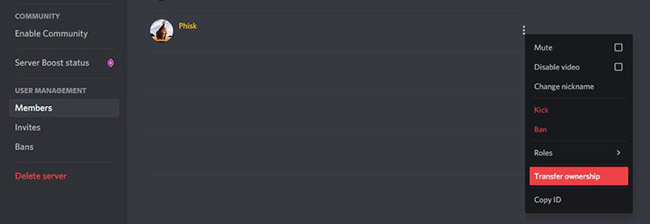
1. Nhấp vào tên của server trên cùng bên trái.
2. Nhấp vào Server Settings.
3. Nhấp vào Delete Server trên menu bên trái.
4. Nhấp vào nút Delete Server để xác nhận.
Ngoài ra, để chuyển quyền sở hữu Discord server của bạn cho người khác trên desktop như sau:
1. Nhấp vào tên của server ở trên cùng bên trái.
2. Nhấp vào Server Settings.
3. Nhấp vào Members trên menu bên trái.
4. Tìm thành viên mà bạn muốn chuyển quyền sở hữu.
5. Di chuột vào tên của họ và nhấp vào ba dấu chấm dọc.
6. Nhấp vào Transfer Ownership.
Cách xóa tài khoản Discord
Nếu bạn đã quyết định không muốn sử dụng Discord nữa và muốn xóa vĩnh viễn tài khoản Discord của mình, đây là những gì cần làm.
Xóa tài khoản Discord trên máy tính
Để xóa tài khoản Discord trên máy tính, bạn có thể sử dụng ứng dụng Discord PC hoặc truy cập trang web Discord. Các bước thực hiệu không có gì khác biệt.
Để bắt đầu, hãy khởi chạy ứng dụng Discord trên máy tính của bạn. Trên giao diện ứng dụng mở ra, hãy nhấp vào mục “User Settings” (biểu tượng chiếc bánh răng) ở góc dưới cùng bên trái.
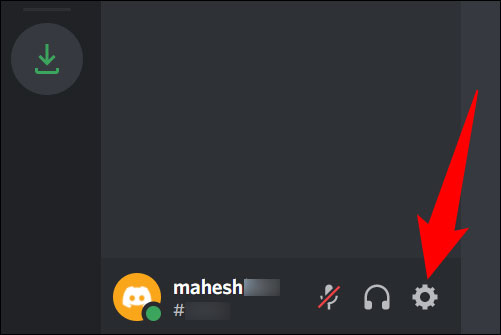
Trang cài đặt sẽ mở ra, từ thanh bên trái, bấm chọn mục “My Account”.
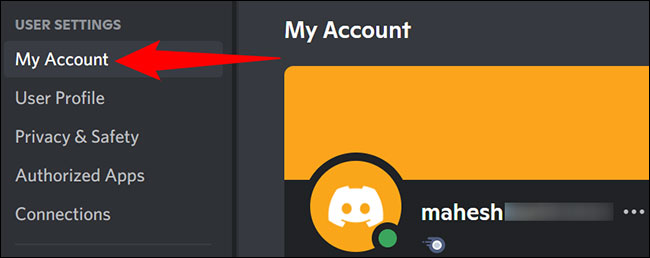
Trên trang “My Account”, bạn xuống dưới cùng và nhấp vào “Delete Account”.
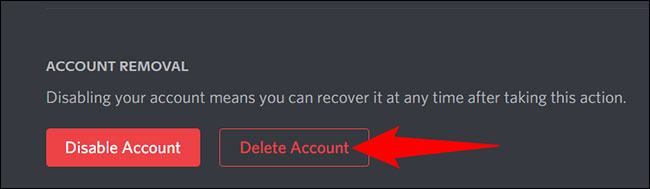
Nếu bạn sở hữu một server nào đó, Discord sẽ yêu cầu bạn xóa hoặc chuyển nhượng server đó cho một người dùng khác.
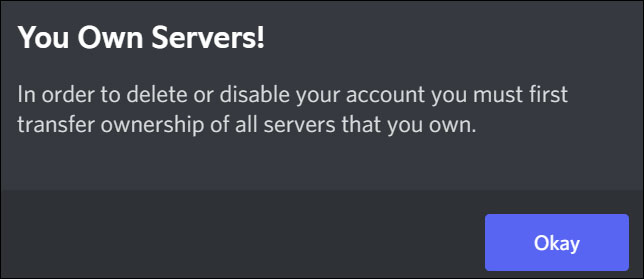
Bây giờ, bạn sẽ thấy lời nhắc "Delete Account". Tại đây, nhấp vào trường "Password" và nhập mật khẩu tài khoản Discord hiện tại của bạn. Nếu đã bật xác thực hai yếu tố, bạn sẽ phải nhập mã xác thực bổ sung.
Sau khi hoàn tất, hãy nhấp vào nút "Delete Account".
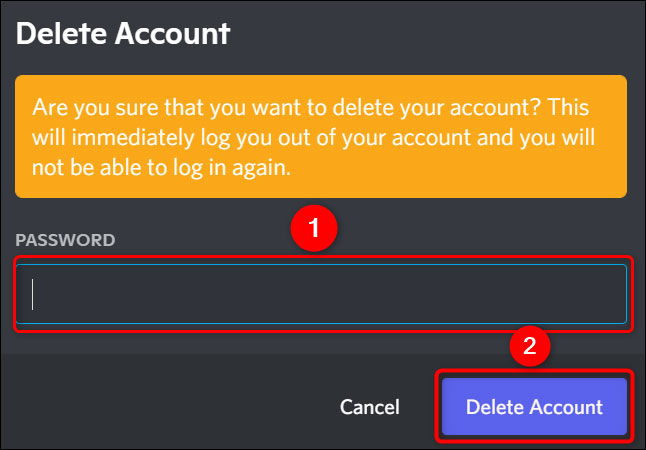
Discord sẽ đăng xuất bạn khỏi tài khoản, và tài khoản này hiện đã bị xóa.
Xóa tài khoản Discord trên thiết bị di động
Để xóa tài khoản Discord trên thiết bị di động, trước tiên, hãy khởi chạy ứng dụng Discord trên điện thoại, máy tính bảng của bạn.
Trong giao diện ứng dụng mở ra, bạn nhìn xuống thanh công cụ dưới cùng của ứng dụng và nhấn vào ảnh đại diện tài khoản của mình.
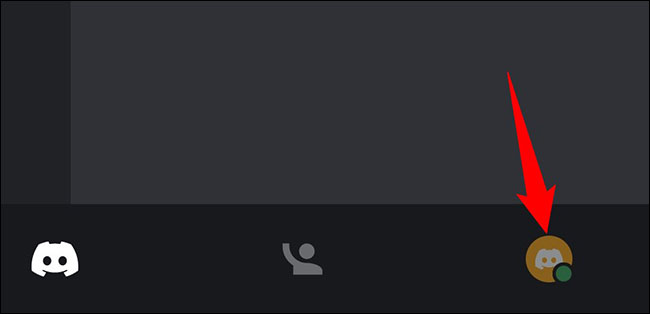
Trên trang “User Settings”, hãy nhấn vào mục “My Account”.
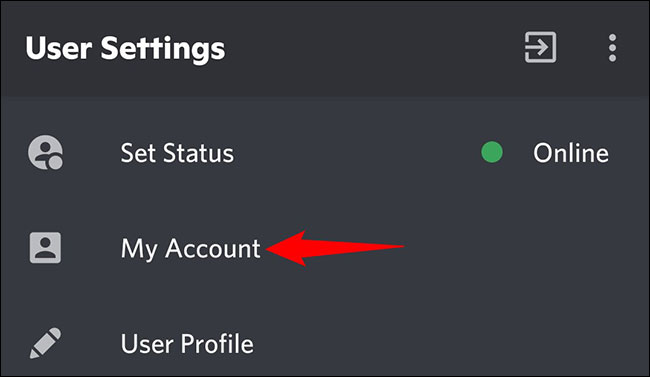
Trên trang “My Account”, bạn xuống dưới cùng và nhấn vào “Delete Account”.
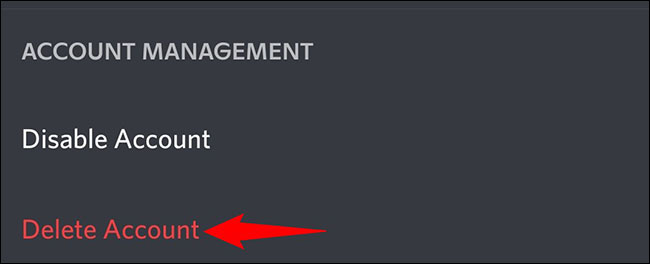
Bạn sẽ thấy lời nhắc "Delete Account". Nhấn vào trường "Password" và nhập mật khẩu tài khoản hiện tại của bạn. Sau đó, bấm vào “Delete”.
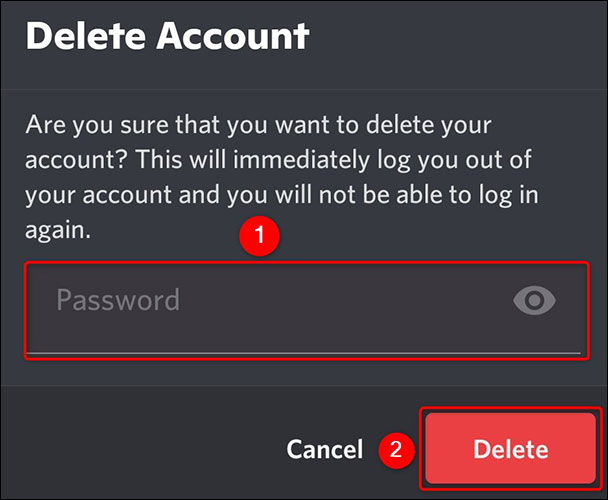
Trong trường hợp đã kích hoạt xác thực hai yếu tố, bạn sẽ phải nhập mã xác thực bổ sung.
Tài khoản Discord của bạn hiện đã bị xóa.
Cách khôi phục tài khoản Discord
Khi bạn nhấn nút xóa tài khoản Discord của mình, yêu cầu sẽ không hoạt động ngay lập tức. Thay vào đó, tài khoản của bạn chuyển sang trạng thái "đang chờ xóa" trong 14 ngày.
Điều này có nghĩa là nếu bạn hối hận vì đã xóa tài khoản của mình, do vô tình hoặc ai đó đã làm điều đó một cách ác ý mà bạn không biết, bạn có thể khôi phục tài khoản.
Đầu tiên, đăng nhập vào Discord trên ứng dụng desktop hoặc trình duyệt. Bạn sẽ thấy thông báo "account scheduled for deletion” (tài khoản được lên lịch xóa). Bên dưới đây là liên kết Restore Account. Nhấp vào đây và ngay lập tức bạn sẽ quay lại tài khoản của mình.
Nếu bạn chọn xóa tài khoản của mình một lần nữa sau thời điểm này, thì bộ đếm thời gian 14 ngày sẽ bắt đầu từ đầu.
Cách vô hiệu hóa tài khoản Discord
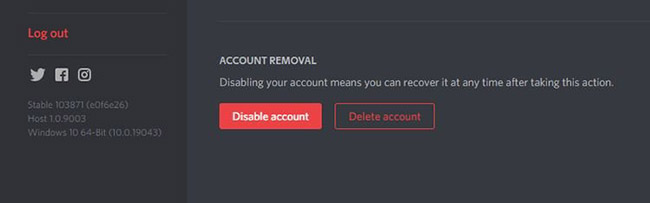
Nếu việc xóa vĩnh viễn tài khoản Discord của bạn dường như hơi quá cực đoan, bạn có thể chọn vô hiệu hóa tài khoản của mình từ cùng một menu (trong User Settings).
Khi vô hiệu hóa tài khoản, bạn sẽ ngừng nhận bất kỳ thông báo nào từ Discord. Tuy nhiên, mọi người vẫn có thể gửi yêu cầu kết bạn cho bạn và những yêu cầu này sẽ ở trạng thái đang chờ xử lý cho đến khi hoặc nếu bạn kích hoạt lại tài khoản của mình.
Việc kích hoạt lại tài khoản sau khi vô hiệu hóa cũng đơn giản như đăng nhập vào Discord. Không giống như xóa tài khoản, không có giới hạn thời gian cho việc này. Bạn có thể tạm ngừng Discord bao lâu tùy ý.
 Công nghệ
Công nghệ  AI
AI  Windows
Windows  iPhone
iPhone  Android
Android  Học IT
Học IT  Download
Download  Tiện ích
Tiện ích  Khoa học
Khoa học  Game
Game  Làng CN
Làng CN  Ứng dụng
Ứng dụng 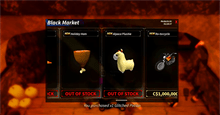





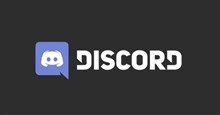
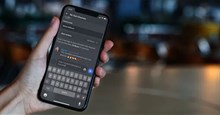

 Play Together
Play Together  Cấu hình máy chơi game
Cấu hình máy chơi game  Code game
Code game  Liên Quân
Liên Quân  ĐTCL
ĐTCL 









 Linux
Linux  Đồng hồ thông minh
Đồng hồ thông minh  macOS
macOS  Chụp ảnh - Quay phim
Chụp ảnh - Quay phim  Thủ thuật SEO
Thủ thuật SEO  Phần cứng
Phần cứng  Kiến thức cơ bản
Kiến thức cơ bản  Lập trình
Lập trình  Dịch vụ công trực tuyến
Dịch vụ công trực tuyến  Dịch vụ nhà mạng
Dịch vụ nhà mạng  Quiz công nghệ
Quiz công nghệ  Microsoft Word 2016
Microsoft Word 2016  Microsoft Word 2013
Microsoft Word 2013  Microsoft Word 2007
Microsoft Word 2007  Microsoft Excel 2019
Microsoft Excel 2019  Microsoft Excel 2016
Microsoft Excel 2016  Microsoft PowerPoint 2019
Microsoft PowerPoint 2019  Google Sheets
Google Sheets  Học Photoshop
Học Photoshop  Lập trình Scratch
Lập trình Scratch  Bootstrap
Bootstrap  Năng suất
Năng suất  Game - Trò chơi
Game - Trò chơi  Hệ thống
Hệ thống  Thiết kế & Đồ họa
Thiết kế & Đồ họa  Internet
Internet  Bảo mật, Antivirus
Bảo mật, Antivirus  Doanh nghiệp
Doanh nghiệp  Ảnh & Video
Ảnh & Video  Giải trí & Âm nhạc
Giải trí & Âm nhạc  Mạng xã hội
Mạng xã hội  Lập trình
Lập trình  Giáo dục - Học tập
Giáo dục - Học tập  Lối sống
Lối sống  Tài chính & Mua sắm
Tài chính & Mua sắm  AI Trí tuệ nhân tạo
AI Trí tuệ nhân tạo  ChatGPT
ChatGPT  Gemini
Gemini  Điện máy
Điện máy  Tivi
Tivi  Tủ lạnh
Tủ lạnh  Điều hòa
Điều hòa  Máy giặt
Máy giặt  Cuộc sống
Cuộc sống  TOP
TOP  Kỹ năng
Kỹ năng  Món ngon mỗi ngày
Món ngon mỗi ngày  Nuôi dạy con
Nuôi dạy con  Mẹo vặt
Mẹo vặt  Phim ảnh, Truyện
Phim ảnh, Truyện  Làm đẹp
Làm đẹp  DIY - Handmade
DIY - Handmade  Du lịch
Du lịch  Quà tặng
Quà tặng  Giải trí
Giải trí  Là gì?
Là gì?  Nhà đẹp
Nhà đẹp  Giáng sinh - Noel
Giáng sinh - Noel  Hướng dẫn
Hướng dẫn  Ô tô, Xe máy
Ô tô, Xe máy  Tấn công mạng
Tấn công mạng  Chuyện công nghệ
Chuyện công nghệ  Công nghệ mới
Công nghệ mới  Trí tuệ Thiên tài
Trí tuệ Thiên tài